HPE ProLiant DL360 Gen 11
Questo articolo descrive l'appliance HPE ProLiant DL360 Gen 11 per sensori OT, personalizzata per l'uso con Microsoft Defender per IoT.
| Caratteristica dell'appliance | Dettagli |
|---|---|
| Profilo hardware | C5600 |
| Prestazioni | Larghezza di banda massima: 3 Gbps Numero massimo di dispositivi: 12.000 |
| Specifiche fisiche | Montaggio: 1U |
| Stato | Supportato, disponibile preconfigurato |
L'immagine seguente mostra gli elementi hardware di HPE ProLiant DL360 Gen11 usati da Defender per IoT:

Specifiche
| Componente | Specifiche |
|---|---|
| Telaio | Server rack 1U |
| Caratteristiche fisiche | HPE DL360 Gen11 8SFF |
| Processore | CPU INT Xeon-S 4510 per HPE OEM |
| Chipset | Intel C262 |
| Memory | 4 HPE 32GB (1x32GB) Dual Rank x8 DDR5-5600 CAS-46-45-45 EC8 Registered Smart Memory Kit |
| Storage | 8 HPE 2,4 TB SAS 12G Mission Critical 10K SFF BC 3-year Warranty 512e Multi Vendor HDD |
| Controller di rete | On-board: 8 x 1 Gb |
| Gestione | HPE iLO Advanced |
| Power | Alimentatore flessibile HPE 1000W con efficienza del 96%, input VAC 100-240, certificato 80 Plus Titanium |
| Supporto rack | Kit HPE 1U Rail 3 |
HPE DL360 Gen 11 Plus (NHP 4SFF) - Fattura di materiali
| PN | Descrizione | Quantità |
|---|---|---|
| P55428-B21 | HPE OEM ProLiant DL360 Gen11 SFF NC Configure-to-order Server | 1 |
| P55428-B21#B19 | HPE OEM ProLiant DL360 Gen11 SFF NC Configure-to-order Server | 1 |
| P67824-B21 | CPU INT Xeon-S 4510 per HPE OEM | 2 |
| P64706-B21 | HPE 32GB (1x32GB) Dual Rank x8 DDR5-5600 CAS-46-45-45 EC8 Registered Smart Memory Kit | 4 |
| P48896-B21 | HPE ProLiant DL360 Gen11 8SFF x4 U.3 Triplane Kit | 1 |
| P28352-B21 | HPE 2,4 TB SAS 12G Mission Critical 10K SFF BC 3-year Warranty 512e Multi Vendor HDD | 8 |
| P48901-B21 | HPE ProLiant DL360 Gen11 x16 Full Height Riser Kit | 1 |
| P51178-B21 | Broadcom BCM5719 scheda ETHERNET da 1 GB a 4 porte BASE-T per HPE | 1 |
| P47789-B21 | HPE MR216i-o Gen11 x16 Corsie senza Cache OCP SPDM Storage Controller | 1 |
| P10097-B21 | Broadcom BCM57416 scheda Ethernet da 10 Gb a 2 porte BASE-T OCP3 per HPE | 1 |
| P48907-B21 | HPE ProLiant DL3X0 Gen11 1U Standard Fan Kit | 1 |
| P54697-B21 | HPE ProLiant DL3X0 Gen11 1U 2P Standard Fan Kit | 1 |
| P03178-B21 | Alimentatore flessibile HPE 1000W con efficienza del 96%, input VAC 100-240, certificato 80 Plus Titanium | 2 |
| AF573A | HPE C13 - C14 WW 250V 10Amp Flint Gray 2.0m Jumper Cord | 2 |
| P48830-B21 | HPE ProLiant DL3XX Gen11 CPU2 to OCP2 x8 Enablement Kit | 1 |
| P52416-B21 | HPE ProLiant DL360 Gen11 OROC Tri-Mode Cable Kit | 1 |
| BD505A | HPE iLO Advanced 1-server License with 3yr Support on iLO Licensed Features | 1 |
| P48904-B21 | HPE ProLiant DL3X0 Gen11 1U Standard Heat Sink Kit | 2 |
| P52341-B21 | HPE ProLiant DL3XX Gen11 Easy Install Rail 3 Kit | 1 |
Installazione di HPE ProLiant DL360 Gen 11
Questa sezione descrive come installare il software del sensore OT nell'appliance HPE ProLiant DL360 Gen 11 e include la regolazione della configurazione BIOS dell'appliance.
Durante questa procedura viene configurata la porta iLO. È consigliabile modificare anche la password predefinita specificata per l'utente amministratore.
Nota
Le procedure di installazione sono rilevanti solo se è necessario reinstallare il software in un dispositivo preconfigurato o se si acquista il proprio hardware e si configura manualmente l'appliance.
Abilitare l'accesso remoto e aggiornare la password
Utilizzare la procedura seguente per configurare le opzioni di rete e aggiornare la password predefinita.
Per abilitare e aggiornare la password:
Connettere uno schermo e una tastiera all'appliance HP, accendere l'appliance e premere F9.
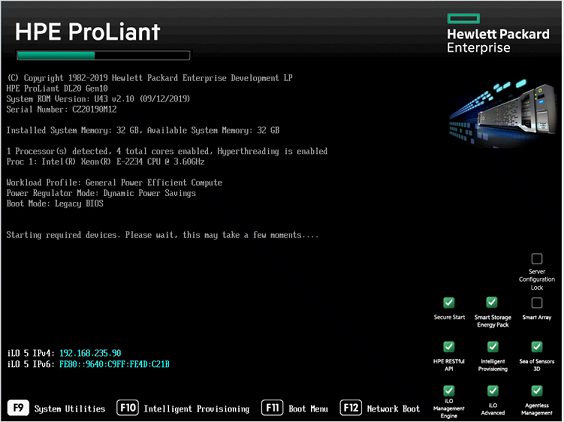
Passare a System Utilities System Configuration iLO 5 Configuration Utility Network Options .Go to System Utilities>System Configuration Configuration>Configuration Options iLO 5 Configuration Utility>Network Options.
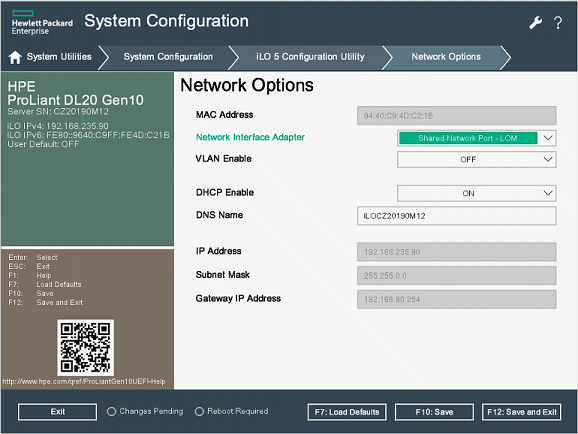
Selezionare Porta di rete condivisa-LOM nel campo Scheda di interfaccia di rete.
Impostare Abilita DHCP su Disattivato.
Immettere l'indirizzo IP, la subnet mask e l'indirizzo IP del gateway.
Selezionare F10: Salva.
Selezionare Esc per tornare all'utilità di configurazione iLO 5 e quindi selezionare Gestione utenti.
Selezionare Modifica/Rimuovi utente. L'amministratore è l'unico utente predefinito definito.
Modificare la password predefinita e selezionare F10: Salva.
Configurare la matrice BIOS e RAID
Questa procedura descrive come configurare la configurazione del BIOS per un'appliance sensore non configurata. Se uno dei passaggi seguenti non è presente nel BIOS, assicurarsi che l'hardware corrisponda alle specifiche indicate in precedenza.
HPE BIOS iLO è un software di gestione del sistema progettato per fornire agli amministratori il controllo dell'hardware HPE in remoto. Consente agli amministratori di monitorare le prestazioni del sistema, configurare le impostazioni e risolvere i problemi hardware da un Web browser. Può anche essere usato per aggiornare bios di sistema e firmware. Il BIOS può essere configurato in locale o in remoto. Per configurare il BIOS in remoto da un computer di gestione, è necessario definire l'indirizzo IP HPE e l'indirizzo IP del computer di gestione nella stessa subnet.
Per configurare il BIOS HPE:
Importante
Assicurarsi che il server usi HPE SPP 2022.03.1 (BIOS versione U32 v2.6.2) o versione successiva.
Selezionare System Utilities>System Configuration>BIOS/Platform Configuration (RBSU).
Nella configurazione della scheda BIOS/Ethernet/scheda di interfaccia di rete disabilitare l'agente LLDP per tutte le schede di interfaccia di rete.
Nel modulo BIOS/Platform Configuration (RBSU) selezionare Opzioni di avvio.
Modificare la modalità di avvio in modalità BIOS UEFI e quindi selezionare F10: Salva.
Selezionare Esc due volte per chiudere il modulo Configurazione di sistema.
Selezionare Embedded RAID1: HPE Smart Array P408i-a SR Gen 10 Array Configuration Create Array.Select Embedded RAID1: HPE Smart Array P408i-a SR Gen 10>Array Configuration>Create Array.
Nel modulo Crea matrice selezionare tutte le unità e abilitare RAID Level 5.
Nota
Per la crittografia dei dati inattivi , vedere le linee guida HPE per l'attivazione della crittografia sicura RAID o l'uso di unità SED (Self-Encrypting-Drive).
Installare iLO in remoto da un'unità virtuale
Questa procedura descrive come installare il software iLO in remoto da un'unità virtuale.
Prima di installare il software iLO, è consigliabile modificare l'impostazione di timeout di connessione inattiva iLO su infinito, perché l'installazione potrebbe richiedere più di 30 minuti su per impostazione predefinita, a seconda della connessione di rete e se il sensore si trova in una posizione remota.
Per modificare le impostazioni di timeout di connessione inattiva iLO:
Accedere alla console iLO e passare a Panoramica nel menu in alto.
A sinistra selezionare Sicurezza e quindi selezionare Impostazioni di accesso dal menu in alto.
Selezionare l'icona a forma di matita accanto a iLO e quindi selezionare Mostra impostazioni avanzate.
Nella riga Timeout di connessione inattiva selezionare l'icona del triangolo per aprire le opzioni di timeout e quindi selezionare Infinito.
Continuare l'installazione di iLO seguendo questa procedura.
Per installare il software del sensore con iLO:
Dopo aver eseguito l'accesso alla console iLO, selezionare la schermata dei server in basso a sinistra.
Selezionare Console HTML5.
Nella console selezionare l'icona Cd multimediale virtuale a destra e scegliere l'opzione CD/DVD.
Selezionare File ISO locale.
Nella finestra di dialogo scegliere il file ISO di installazione del sensore Defender per IoT.
Passare all'icona del menu a sinistra, selezionare Alimentazione e quindi reimposta.
L'appliance verrà riavviata ed eseguirà il processo di installazione del sensore.
Installare il software del sensore OT in HPE DL360
Questa procedura descrive come installare il software del sensore OT in HPE DL360.
Il processo di installazione richiede circa 20 minuti. Dopo l'installazione, il sistema viene riavviato più volte.
Per installare il software del sensore OT:
Connettere una schermata e una tastiera all'appliance e quindi connettersi all'interfaccia della riga di comando.
Connettere un CD esterno o una chiave su disco contenente il software del sensore scaricato dal portale di Azure.
Continuare con la procedura generica per l'installazione del software del sensore OT. Per altre informazioni, vedere Installazione del software Defender per IoT.
Passaggi successivi
Continuare a comprendere i requisiti di sistema per le appliance fisiche o virtuali. Per altre informazioni, vedere Quali appliance sono necessarie?.
Usare quindi una delle procedure seguenti per continuare: